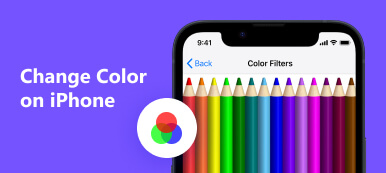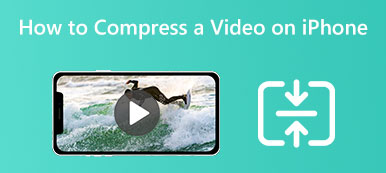向 iPhone 视频添加文本 可以是增强讲故事和传达重要信息的绝佳方式。 无论您是想为 iPhone 视频添加字幕、标题还是副标题,这都比您想象的要容易。 虽然 iPhone 上的照片应用程序没有内置的向视频添加文本的功能,但许多第三方视频编辑应用程序可以无缝地完成这项工作。 这篇文章将教您如何使用流行的视频编辑应用程序向您的 iPhone 视频添加文本,使您能够创建带有个性化文本叠加的迷人视频。

- 第 1 部分:使用 Apeaksoft 将文本添加到计算机上的 iPhone 视频
- 第 2 部分: 如何使用 iMovie 应用程序在 iPhone 视频上添加文本
- 第 3 部分:有关在 iPhone 视频上添加文本的常见问题解答
第 1 部分:使用 Apeaksoft 将文本添加到计算机上的 iPhone 视频
如果您将 iPhone 视频传输到 Windows 和 Mac,有一个更好的工具可以将文本添加到 iPhone 视频。 您可以使用 Apeaksoft Video Converter Ultimate. 该软件提供了多种强大的视频编辑工具。 您可以向视频添加文本、图像、水印等。 更重要的是,就像这个软件的名称一样,您可以将 iPhone 视频转换为其他格式。

4,000,000+ 下载
点击 添加文件 按钮添加 iPhone 视频。 然后,您可以单击 编辑 按钮打开编辑窗口。

你可以点击 水印 屏幕顶部的按钮向视频添加文本。

如果要在不同的持续时间向 iPhone 视频添加文本,您可以单击 字幕 主屏幕上的按钮。

更改文本的颜色、字体和大小后,您可以单击 OK 按钮。 然后点击 全部转换 按钮获取您的视频。

第 2 部分: 如何使用 iMovie 应用程序在 iPhone 视频上添加文本
您需要使用第三方视频编辑应用程序才能将文本添加到您的 iPhone 视频中。 有几个流行的选项可用,但 iMovie 是无需下载其他应用程序的选项。 这是有关如何操作的指南 向iMovie添加文本 详细步骤。
打开 iMovie 应用程序并创建一个新项目。 将您想要从相机胶卷中添加文本的视频导入到 iMovie 时间线中。
找到文本工具 T 应用程序中的图标。 它通常位于工具栏或菜单中。 轻敲 文本 并选择您喜欢的文本样式、字体、大小和颜色。
通过将文本拖动到时间轴上的所需位置,将其放置在视频上。 通过拖动边缘或使用提供的选项来调整文本覆盖的持续时间。
预览您的视频以确保文本按需要显示。 对文本位置感到满意后,将视频导出并保存到相机胶卷。

第 3 部分:有关在 iPhone 视频上添加文本的常见问题解答
我可以使用 iPhone 上的照片应用程序向视频添加文字吗?
不可以。iPhone 上的照片应用程序没有内置功能可以直接向视频添加文本。 照片应用程序主要侧重于照片组织和基本编辑功能。 你只能裁剪和 在 iPhone 上缩短视频 在照片应用程序中。
添加文本会影响我的 iPhone 视频的质量吗?
使用可靠的视频编辑应用程序时,向 iPhone 视频添加文本应该不会显着影响其质量。 这些应用程序通常会保持原始视频的分辨率和清晰度。
在我的 iPhone 视频中添加文本后是否可以添加文本效果?
是的,许多视频编辑应用程序都为文本提供效果,如动画、闪光、垃圾等。 您可以添加淡入、淡出或滚动动画等效果,使您的文本以创造性的方式出现和消失。
结论
你现在已经学会了 将文本添加到您的 iPhone 视频 在您的计算机上使用 iMovie 应用程序和 Apeaksoft Video Converter Ultimate。 通过合并文本叠加,您可以使您的视频更具吸引力、信息量和视觉吸引力。 尝试不同的字体、样式、动画和定位,为您的视频找到完美的外观。 Apeaksoft Video Converter Ultimate 具有更多样式和功能,可用于向 iPhone 视频添加文本。 借助这些新发现的技能,您可以开启无限可能,提升您的视频内容并使其脱颖而出。